win10系统中输入法打不开怎么解决?
发布时间:2016-12-28 来源:查字典编辑
摘要:使用windows10系统中,经常会遇到有时打开输入法却打不开,输出的全是字母。此时输出法状态是已禁用IME,这是怎么回事,如何解决呢?下面...
使用windows10系统中,经常会遇到有时打开输入法却打不开,输出的全是字母。此时输出法状态是已禁用IME,这是怎么回事,如何解决呢?下面小编就为大家win10系统中输入法打不开的解决方法,来看看吧!

步骤
1、windows10可按windows键+X找到运行(也可按windows+R)windows7的直接点开始找到运行吧。当然嫌麻烦直接按快捷键(和windows10一样的)
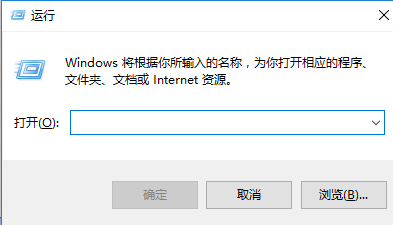
2、输入ctfmon,确定
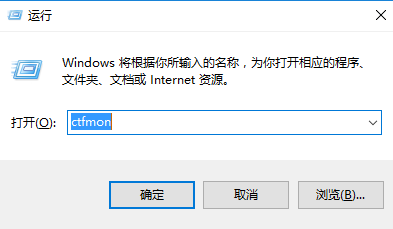
3、然后他会消失,但输入法已经运行了。

4、切回去,看是不是能运行输入法了。

5、其他原因导致输入法不能用也可用这个方法解决。还可以使用cmd命令提示符。
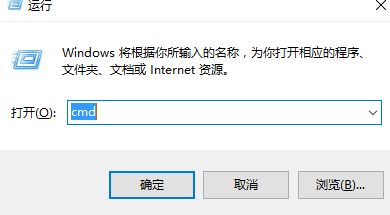
6、在里面输入ctfmon
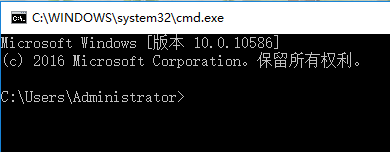
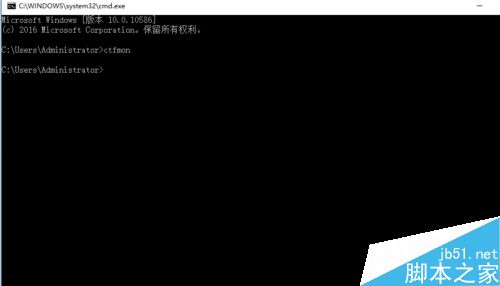
以上就是win10系统中输入法打不开怎么解决方法介绍,操作很简单的,大家学会了吗?希望能对大家有所帮助!


